Az NVIDIA grafikus kártyák kiválóan képesek a dobozból, de az illesztőprogramok frissítésével nemcsak a számítógép és a játékok jobban teljesítenek, hanem azt is biztosítja, hogy számítógépe kompatibilis maradjon a többi perifériával.
Itt van minden, amit tudnia kell az NVIDIA illesztőprogramok frissítéséről.
Ismerje meg a grafikus kártya modelljét
Mielőtt elkezdené, tudnia kell, hogy mi a NVIDIA grafikus kártya van telepítve a számítógép. A modellnévnek a kártya beérkezési mezőjében kell lennie.
Ennek ellenére van mód arra is, hogy ezt az információt a DirectX diagnosztikai eszköz segítségével kapja meg:
Nyissa meg a Futtatás>(Windows + R), és gépelje be a DXDIAG
ellenőrizze, hogy rendelkezik-e 32 bites vagy 64 bites rendszerrel. Később szüksége lesz erre az információra. A választ a Rendszerfülön, az Operációs rendszeralatt találja.
In_content_1 all: [300x250] / dfp: [640x360 ]->
Ugrás az Megjelenítéslap. Vegye figyelembe, hogy mi van a Chip Typealatt. Ez az Ön NVIDIA grafikus kártyája.
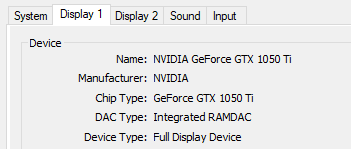
Az NVIDIA manuális frissítése
Ha manuálisan szeretné frissíteni az NVIDIA-t, le kell töltenie a legfrissebb illesztőprogramokat a saját webhelyükről. Ezután futtatnia kell a telepítőt, és felül kell írnia a régi illesztőprogramot. Így van:
Ugrás a NVIDIA GeForce illesztőprogram letöltése oldalra.
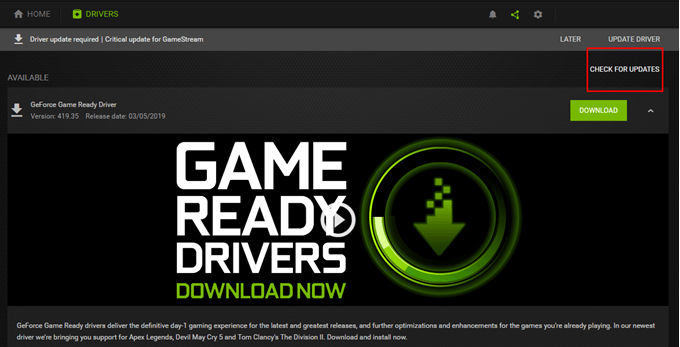
Kézzel hajtsa végre az illesztőprogramot. Használja a legördülő menüt a lehetőségek szűkítéséhez.
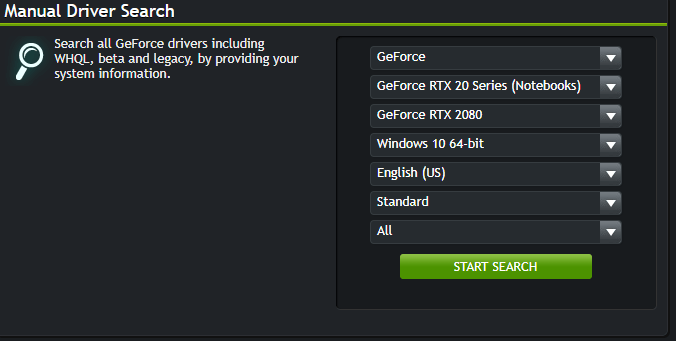
Töltse le a szükséges illesztőprogram legújabb verzióját. A letöltés befejezése után indítsa el a telepítőt a frissítés megkezdéséhez.
Megjegyzés:Javasoljuk, hogy a felhasználók készítsen biztonsági másolatot az illesztőprogramok frissítése előtt. Ily módon egyszerűen futtassa a Rendszer-visszaállítást és visszatérhet, ha valami rosszul fordul elő.
Ha még mindig nem biztos benne, hogy milyen NVIDIA grafikus kártyát telepítettél, akkor használja a A GPU automatikus észleléseközvetlenül a Kézi illesztőprogram-keresésalatt található.
Frissítés a GeForce tapasztalat segítségével
A GeForce Experience egy olyan program, amely kiegészíti az Ön NVIDIA illesztőprogramja. A GeForce-t sokféle célra tervezték, beleértve a videó rögzítését, a képernyőképeket, az élő streameket és az illesztőprogram-frissítéseket.
Töltse le a GeForce Experience alkalmazást a hivatalos weboldalon keresztül. Indítsa el az alkalmazást a telepítés után.
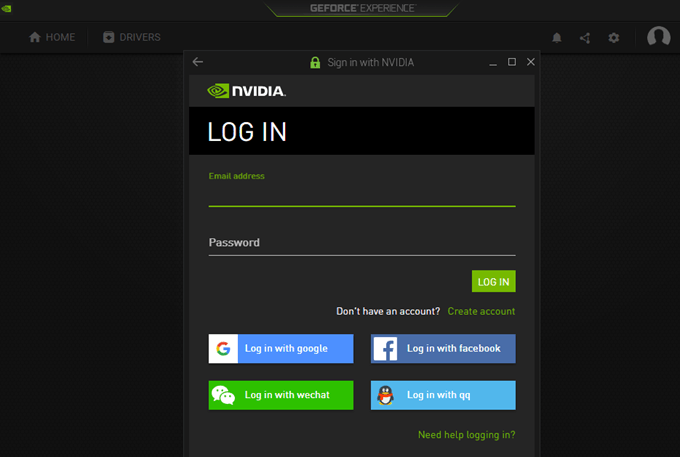
A rendszer felszólít arra, hogy jelentkezzen be a folytatáshoz. Kattintson a Fiók létrehozásalehetőségre, ha még nem rendelkezik, és töltse ki az online űrlapot. Egyébként írja be bejelentkezési adataithitelesítő adatok vagy jelentkezzen be a Google, a Facebook, a WeChat vagy a QQ segítségével.
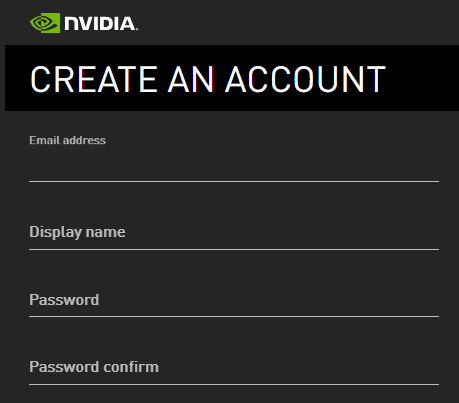
Bejelentkezés után kattintson a Illesztőprogramokfülre. Töltse le és telepítse az összes rendelkezésre álló illesztőprogramot, amelyre szüksége lehet.
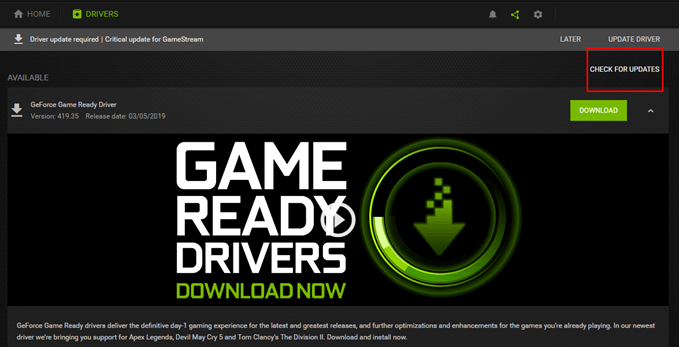
Frissítés a Windows frissítésein keresztül
Vannak olyan esetek, amikor az NVIDIA frissítéseket jelenít meg a Windows frissítésekkel együtt.
Nyissa meg a Beállításokmenüpontot (Windows + I)>Frissítés és biztonság>Windows frissítés.
Kattintson a Frissítések kereséseelemre, hogy megnézze, van-e NVIDIA vagy Windows frissíthető.
Kattintson a Letöltés lehetőségre. Ellenkező esetben a Windows értesíti, ha a számítógépe naprakész.
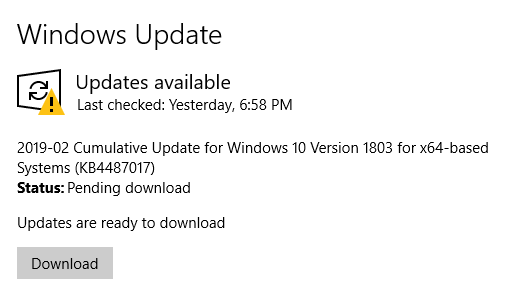
Vegye figyelembe, hogy néhány frissítés elkészítése elég hosszú időt vesz igénybe. És a kritikus frissítések valószínűleg megkövetelik, hogy újraindítsa a PC-jét egyszer vagy kétszer.
Tehát, ha az NVIDIA grafikus illesztőprogramját a Windows Updates segítségével frissíti, akkor érdemes megmenteni a munkáját, és abbahagyni a működést, amíg a frissítések nem készültek. telepítve.
Mint korábban említettem, jobb lenne, ha kézi biztonsági másolatot készítene arra az esetre, ha problémák merülnének fel az illesztőprogramok frissítése közben. Általában, ha a Rendszer-visszaállítás engedélyezve van, a Windows pillanatképet készít az illesztőprogram-frissítések telepítése előtt.